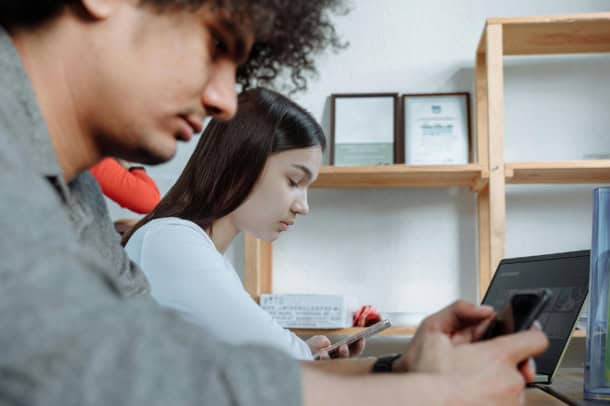Het is erg handig om regelmatig een back-up te maken van je Samsung telefoon. Zo voorkom je dat je belangrijke gegevens kwijtraakt. Zoals je contacten, en je foto’s en video’s. Weet je niet hoe je dit doet? In dit blog leg ik het je uit.
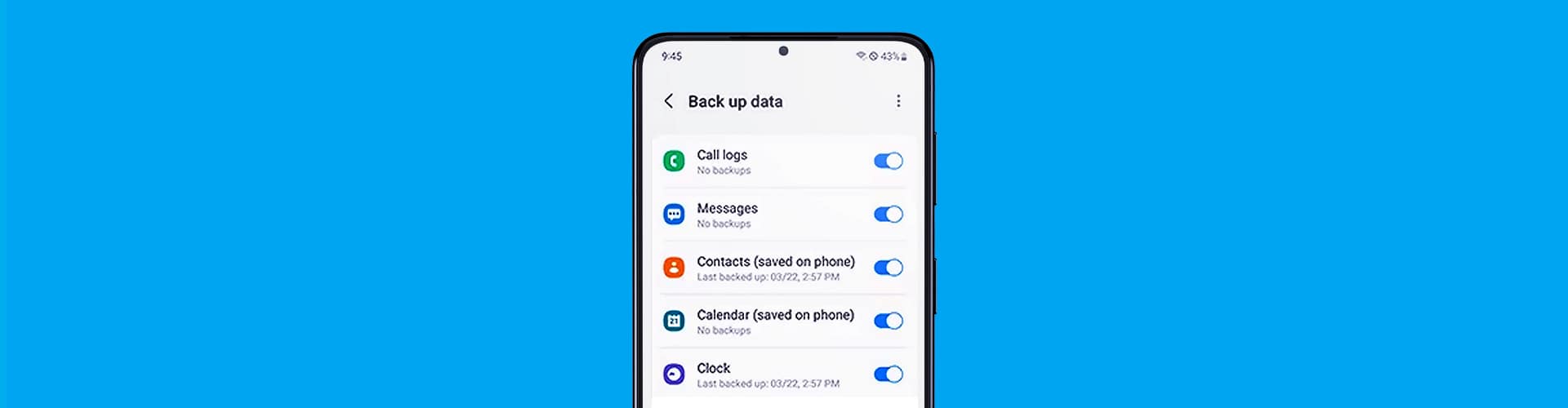
Een Samsung back-up maken
Er zijn verschillende manieren waarop je een back-up kunt maken van je Samsung telefoon. Ik bespreek de 3 handigste opties hieronder.
Back-up maken met Samsung Cloud
Een back-up maken van je Samsung telefoon kan snel en makkelijk met Samsung Cloud. Dit doe je zo:
- Ga naar Instellingen.
- Tik op ‘Accounts en back-up’.
- Tik op ‘Accounts beheren’.
- Selecteer je Samsung account en tik op ‘Mijn profiel’.
- Tik op ‘Samsung Cloud’ en ‘Back-up van gegevens’.
- Vink alle gegevens aan waarvan je een back-up wilt maken.
- Tik op ‘Back-up’.
- Je back-up wordt nu gemaakt.
Back-up maken met Smart Switch
Ook kun je een back-up van je Samsung telefoon maken op je computer. Dit gaat met Smart Switch. Zo werkt het:
- Open Smart Switch op je laptop of computer.
- Sluit je telefoon aan met een USB-kabel.
- Klik op ‘Back-up’.
- Selecteer van welke gegevens je een back-up wilt maken.
- Klik op ‘Back-up’ en op ‘OK’.
- Je back-up is nu gemaakt.
Back-up maken van WhatsApp
Als je een back-up maakt van je Samsung telefoon, wordt er geen back-up van WhatsApp gemaakt. Dit moet je apart doen. Je maakt dan een back-up naar Google Drive. Zo werkt het:
- Open WhatsApp.
- Tik op ‘Meer opties’ (de drie puntjes) en vervolgens op ‘Instellingen’.
- Ga naar ‘Chats’ en dan naar ‘Chat back-up’.
- Tik op ‘Back-up maken naar Google Drive’.
- Kies hoe vaak je de back-up wilt maken.
- Kies het Google-account waarnaar je de back-up wilt maken.
- Tik op ‘Back-up maken via’ om te kiezen via welk netwerk je de back-up wilt maken.
En hier ontdek je hoe je een WhatsApp back-up kan terugzetten.
Nieuwe telefoon?
Is je huidige Samsung telefoon bijna aan vervanging toe? Dan is het slim om alvast te kijken naar een nieuwe. Kies je voor een Samsung met goede camera of wil je er specifiek een uit de Galaxy A serie? Neem dan deze Samsung Galaxy A serie vergelijking eens door. Alle Samsung telefoons zijn bij mij verkrijgbaar in combinatie met een abonnement.